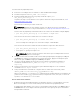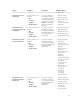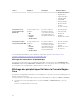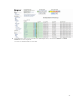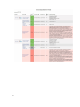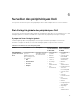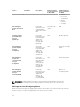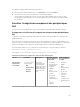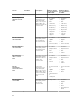Users Guide
Pour découvrir des périphériques Dell :
1. Connectez-vous à Nagios Core en utilisant vos droits d'administrateur Nagios.
2. Accédez au répertoire <NAGIOS_HOME> /dell/scripts.
3. Exécutez l'utilitaire Dell Device Discovery Utility à l'aide de l'option : perl
dell_device_discovery.pl -h
La syntaxe du script et les informations sur les options s'affichent. Pour plus d’informations, voir À
propos de Dell Discovery Utility.
En fonction de vos besoins, procédez comme suit :
REMARQUE : Avant d’exécuter l’utilitaire, assurez-vous d'avoir mis à jour les informations
concernant le protocole. Pour plus d’informations, voir À propos des Paramètres de protocole.
Pour découvrir un périphérique à l’aide d’une adresse IP ou d'un nom de domaine complet (FQDN) :
• perl dell_device_discovery.pl -H <IP address or FQDN name>
Pour effectuer une découverte à l’aide d’un sous-réseau avec masque :
• perl dell_device_discovery.pl -S <Subnet with mask>
Voici un exemple de format pour sous-réseau avec masque : 11.98.149.0/24
Pour effectuer une découverte à l’aide de la liste des Adresses IP présentes dans un fichier :
• perl dell_device_discovery.pl -F <IP address list file>
• Pour l’option -P, optez pour un protocole :
REMARQUE : Assurez-vous que les adresses IP de la liste que vous indiquez dans le fichier
sont séparées par une nouvelle ligne.
4. Lorsque vous êtes invité à confirmer la découverte du(des) périphérique(s) Dell, appuyez sur O, puis
sur entrez pour continuer. Pour quitter le processus de découverte, appuyez sur n'importe quelle
autre touche, puis sur Entrez ou appuyez sur Entrée pour quitter.
5. Une fois le script de l'utilitaire de découverte exécuté, vérifiez la configuration de Nagios en
exécutant la commande <NAGIOS_HOME>/bin/nagios -v /usr/local/nagios/etc/
nagios.cfg
.
6. Assurez-vous qu’aucune erreur n'est présente, puis redémarrez Nagios Core en exécutant la
commande service nagios restart.
7. Vous pouvez afficher les informations consignées dans le chemin d'accès au fichier journal :
<NAGIOS_HOME>/var/dell/discovery_<yyyymmddhhmiss>.dbg..
Dans le nom du fichier, <yyyymmddhhmiss> indique la période pendant laquelle les informations du
journal ont été recueillies ; yyyy représente l’année, mm représente le mois, dd le jour, hh l’heure de
la journée,
mi les minutes et ss les secondes.
Une fois la découverte terminée :
• La définition de l’hôte de périphérique Dell et les définitions de service correspondantes sont créées
dans le serveur Nagios et ceci est ensuite utilisé pour la surveillance des périphériques Dell.
Les périphériques Dell identifiés et les services correspondants s'affichent dans la vue Hôte et dans la
vue Services dans la console Nagios. Attendez que la fin du service prévu pour que les informations
correspondantes s'affichent.
21